7 correctifs pour le logiciel AMD Adrenalin qui ne fonctionne pas ou ne souvre pas

Vous êtes confronté au problème du logiciel AMD Adrenalin qui ne fonctionne pas ou ne s
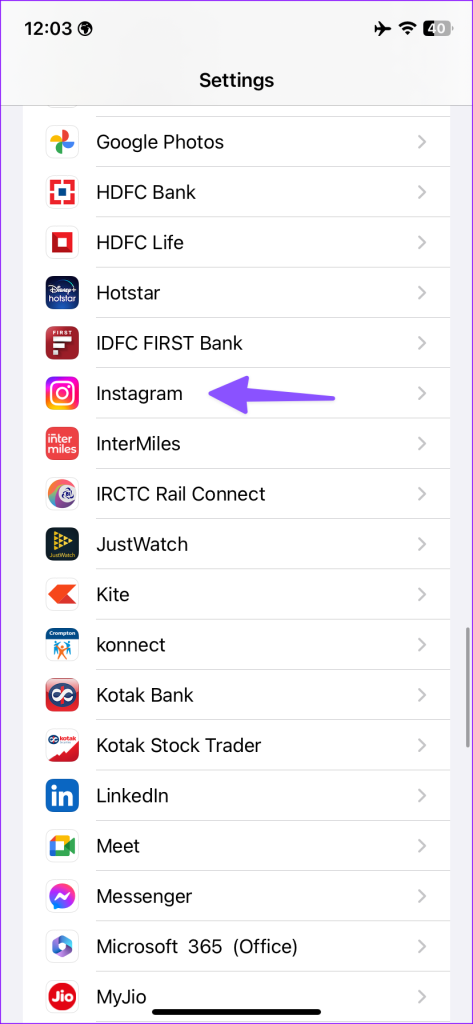
Sur Instagram, la plupart des utilisateurs privilégient le format vidéo pour partager leurs souvenirs de vacances. Cependant, vous risquez une mauvaise surprise lorsque le microphone de votre téléphone cesse de fonctionner sur Instagram. Et cela se produit après avoir téléchargé une bobine ou une histoire pour vos amis et vos abonnés.
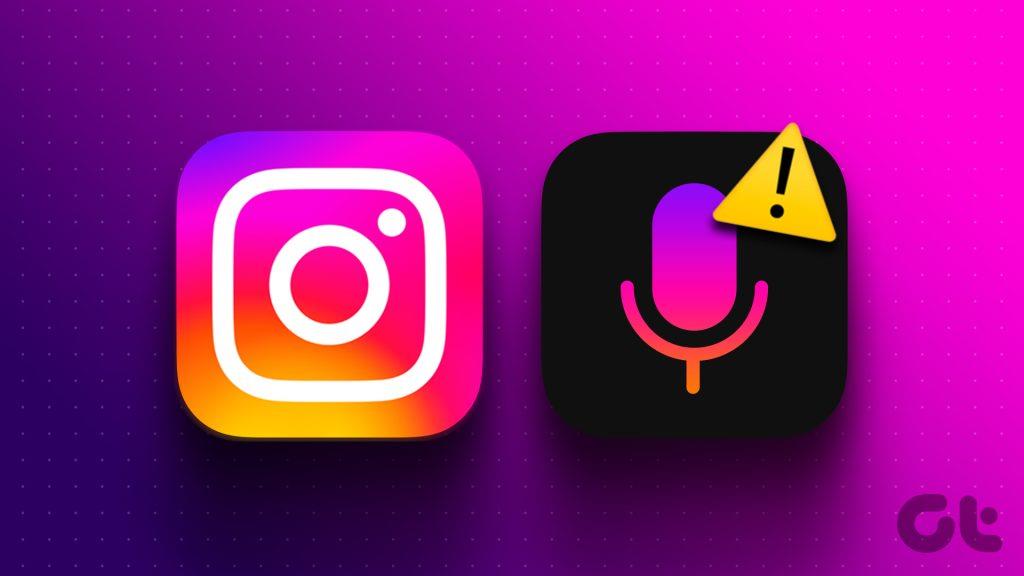
Lorsque le microphone agit sur Instagram, vos bobines, histoires et vidéos enregistrées peuvent produire un son étouffé . Vous rencontrez également des problèmes lors des appels vidéo et vocaux dans les messages directs. Nous avons compilé de nombreux correctifs pour vous aider à résoudre le problème et à continuer à utiliser un microphone sur Instagram.
Lorsque vous essayez pour la première fois d'enregistrer une vidéo ou de passer un appel sur Instagram, l'application demande l'accès au microphone. Si vous refusez accidentellement l'autorisation, l'application ne pourra pas accéder au microphone de votre téléphone. Il est temps de procéder à une modification depuis le menu Paramètres.
Étape 1 : Ouvrez l'application Paramètres sur votre iPhone. Faites défiler jusqu'à Instagram.
Étape 2 : activez la bascule à côté de l’option Microphone.
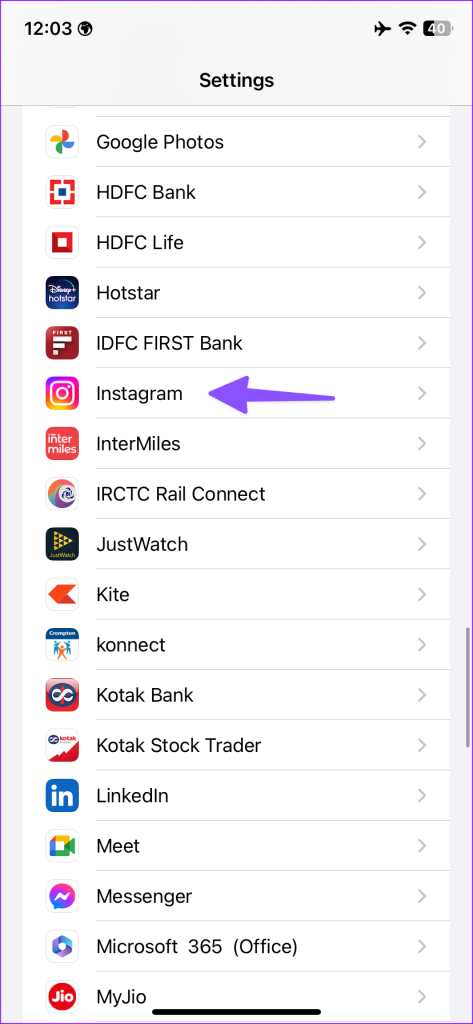
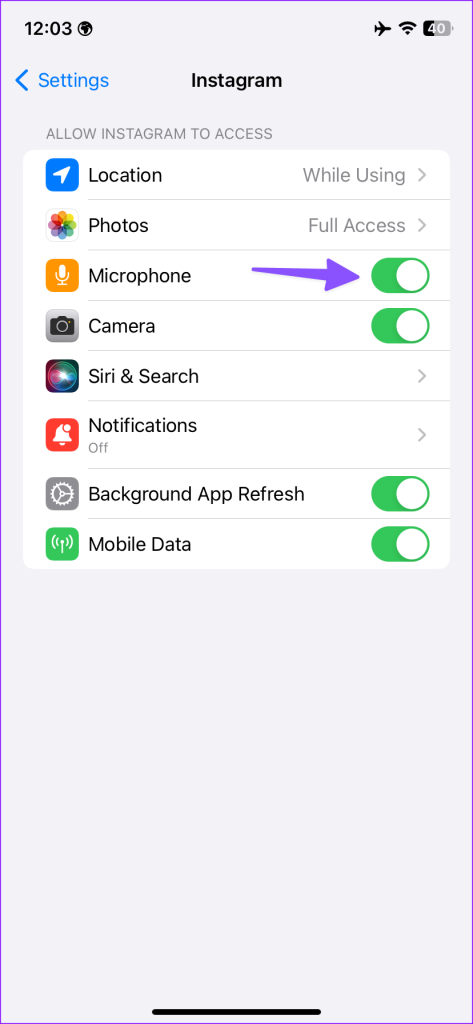
Étape 1 : Appuyez longuement sur l'icône de l'application Instagram et ouvrez le menu d'informations.
Étape 2 : Sélectionnez Autorisations et appuyez sur Microphone.
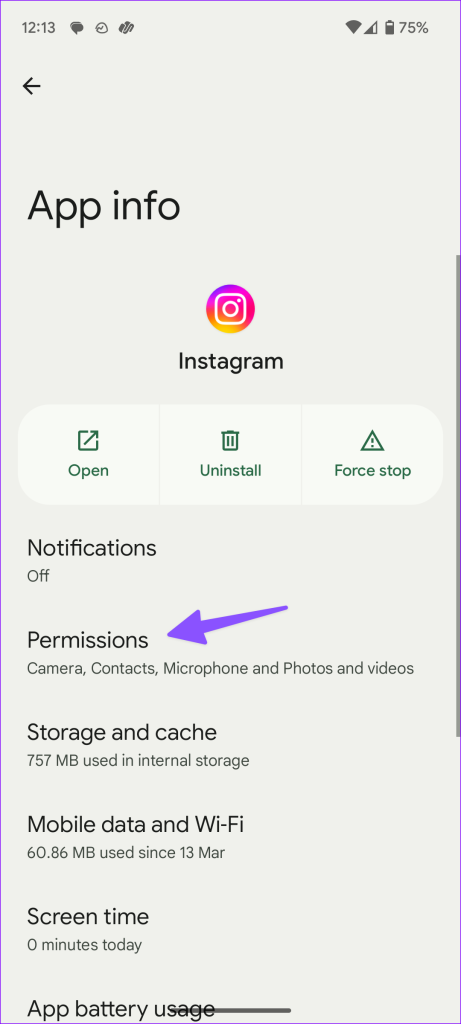
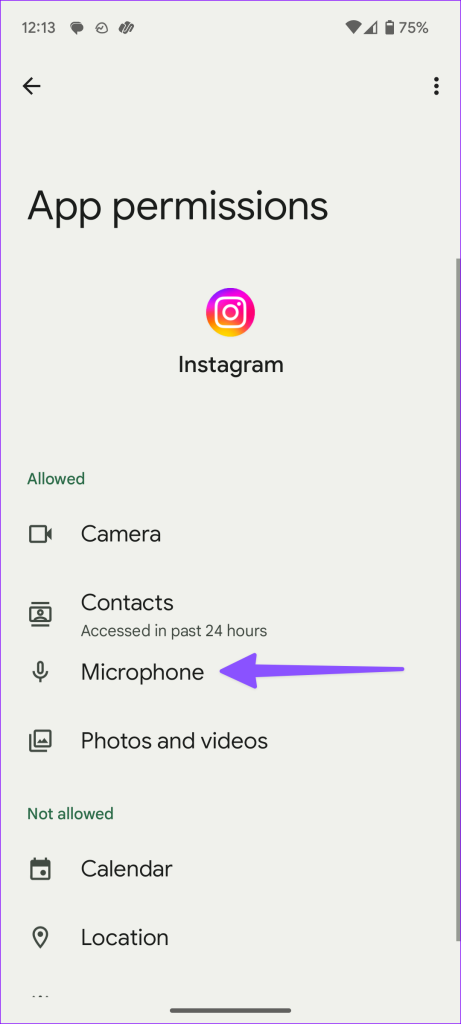
Étape 3 : Appuyez sur le bouton radio à côté de l'option "Autoriser uniquement lors de l'utilisation de l'application".
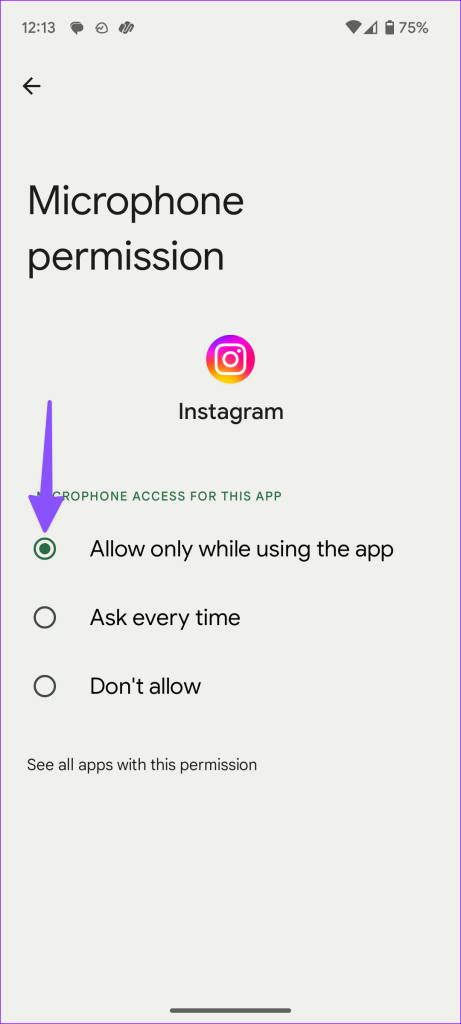
Ouvrez Instagram et enregistrez des vidéos ou prenez des appels sans aucun problème.
Android vous permet de désactiver complètement le microphone au niveau du système pour éloigner les regards indiscrets. Vous avez peut-être désactivé le microphone de votre téléphone lors de réunions importantes et oublié de le réactiver plus tard.
Étape 1 : Ouvrez l'application Paramètres sur votre Android et faites défiler jusqu'à Sécurité et confidentialité.
Étape 2 : Développez Confidentialité et sélectionnez Contrôles de confidentialité.
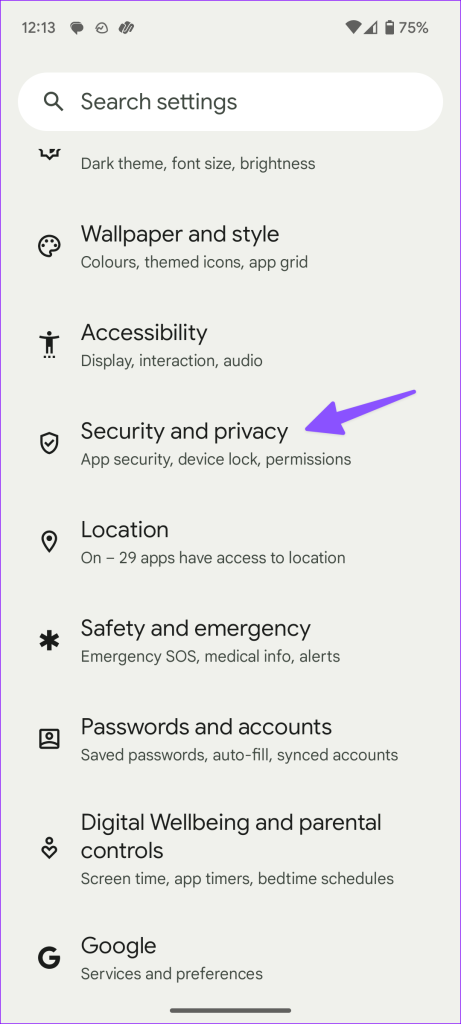
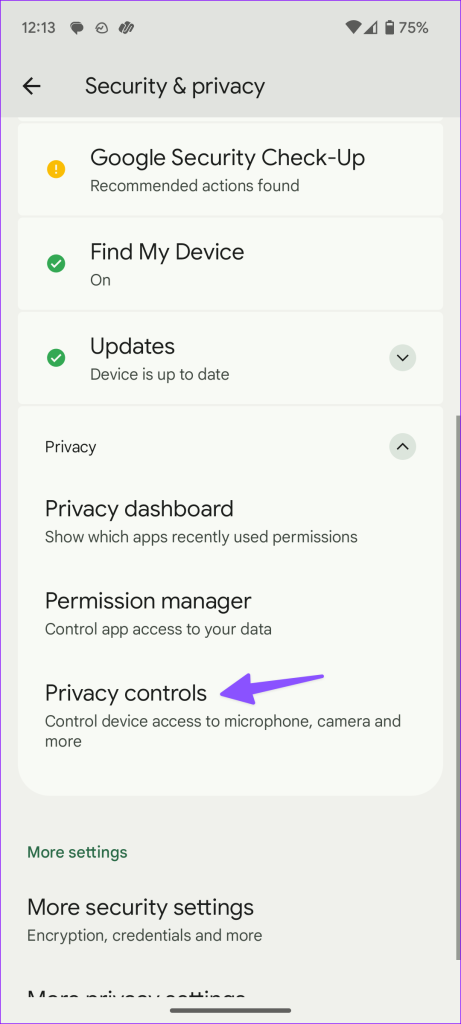
Étape 3 : Activez l’accès au microphone à partir du menu suivant.
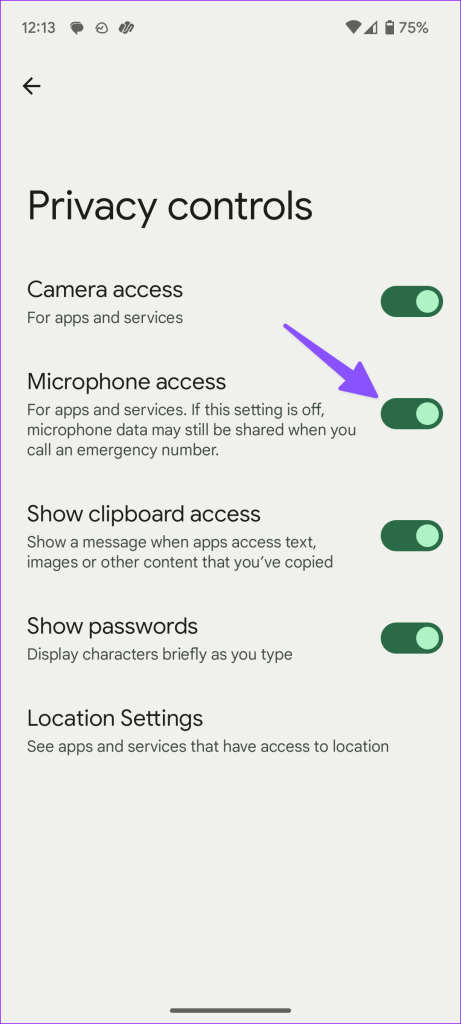
Vous pouvez également activer l'autorisation du microphone à partir du menu à bascule rapide.
Si une autre application utilise activement le microphone en arrière-plan, vous pourriez rencontrer des problèmes pour y accéder sur Instagram. iOS et Android disposent d'indicateurs de confidentialité lorsqu'une application utilise un microphone ou une caméra. Vous devez rechercher un indicateur orange dans le coin supérieur droit et appuyer dessus pour voir quelle application est la principale coupable.
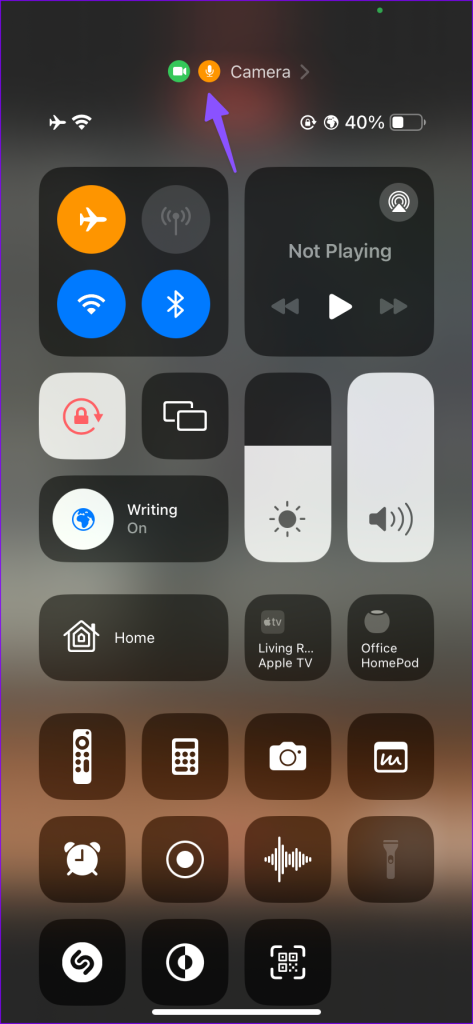
Vous pouvez fermer ou désinstaller ces applications sur votre téléphone et essayer d'utiliser un microphone sur Instagram sans aucun problème.
Au fil du temps, le microphone et les haut-parleurs de votre téléphone accumulent de la poussière et des débris. Vous devez nettoyer régulièrement le microphone du téléphone avec une petite brosse. Nous vous déconseillons d'utiliser des objets pointus ou de l'air comprimé pour nettoyer les parties critiques de votre téléphone. Vous risquez d'endommager les composants internes de votre téléphone si vous n'êtes pas sûr des outils et du processus appropriés.
Utilisez-vous une coque bon marché d'un fabricant inconnu pour protéger votre téléphone ? Certaines coques mal conçues peuvent ne pas avoir de découpes appropriées pour le microphone du téléphone. Vous devez vérifier attentivement le boîtier appliqué et vous assurer qu'il ne bloque pas le microphone.
Nous vous recommandons d'utiliser des étuis provenant d'entreprises réputées ou officielles pour une meilleure expérience.
Un cache Instagram corrompu sur votre téléphone Android ou iPhone peut entraîner des problèmes avec le microphone de l'application. Vous devez vider votre cache Instagram et réessayer.
Étape 1 : Ouvrez le menu d'informations Instagram sur votre téléphone Android (vérifiez les étapes ci-dessus).
Étape 2 : Sélectionnez « Stockage et cache » et appuyez sur Effacer le cache.
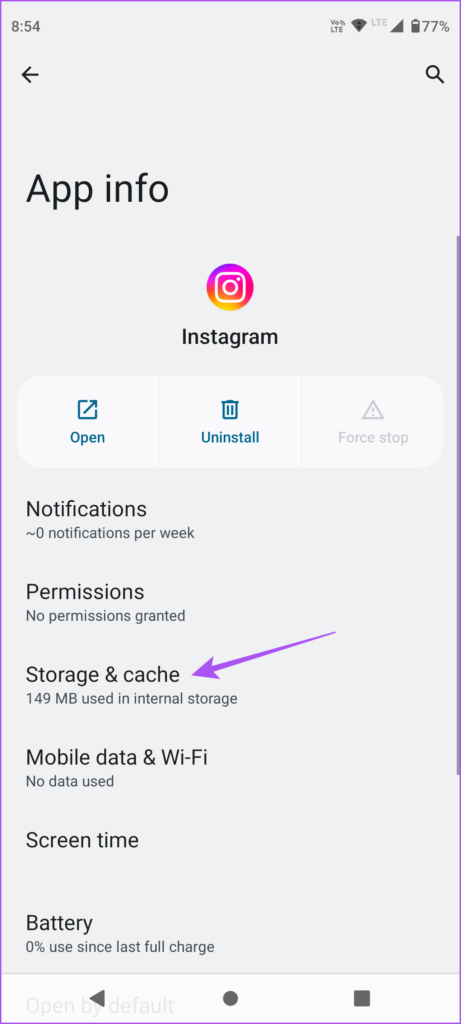
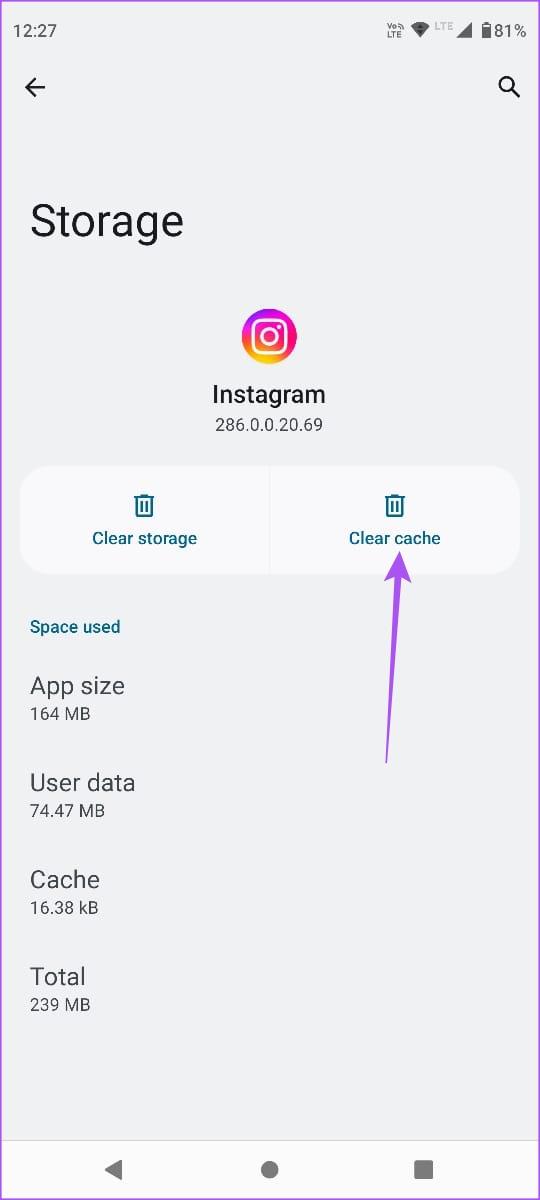
Vous pouvez lire notre article dédié sur les implications de la suppression du cache Instagram sur Android et iPhone.
Instagram propose des appels vocaux et vidéo pour rester en contact avec vos amis et vos abonnés. Si vous désactivez le microphone pendant les appels actifs, les autres ne pourront pas vous entendre. Vous devez appuyer sur le bouton du microphone en bas avant de parler.
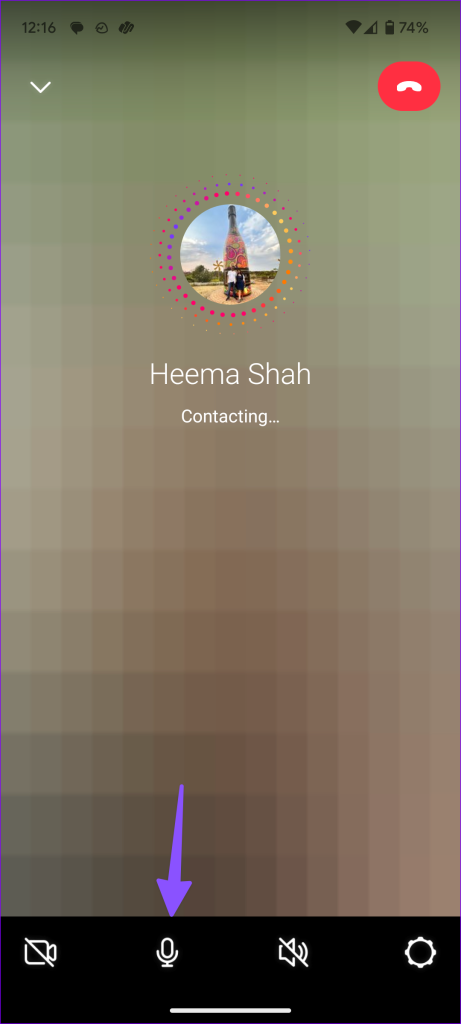
L'un de vos écouteurs Bluetooth TWS (Total Wireless Stereo) peut rester actif et connecté à votre téléphone. Dans ce cas, Instagram utilise le microphone de l'écouteur connecté, pas celui de votre téléphone. Vous devez désactiver Bluetooth sur votre téléphone pour déconnecter ces appareils.
Une application Instagram obsolète sur votre téléphone peut être le principal responsable des problèmes de microphone dans l'application. Vous devez vous rendre sur le Play Store ou l'App Store pour installer les mises à jour Instagram en attente sur votre téléphone.
Si le problème du microphone persiste sur Instagram, vous n'avez d'autre choix que de réinstaller l'application.
Étape 1 : Ouvrez le menu d'informations de l'application Instagram.
Étape 2 : Appuyez sur Désinstaller et confirmez votre décision.
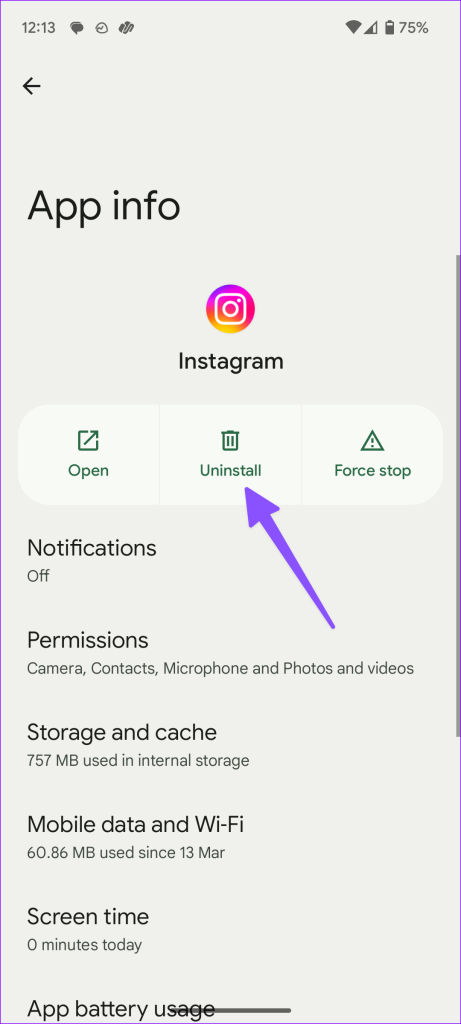
Étape 1 : Appuyez longuement sur l'icône de l'application Instagram et sélectionnez Supprimer l'application.
Étape 2 : Appuyez sur l'application Supprimer.
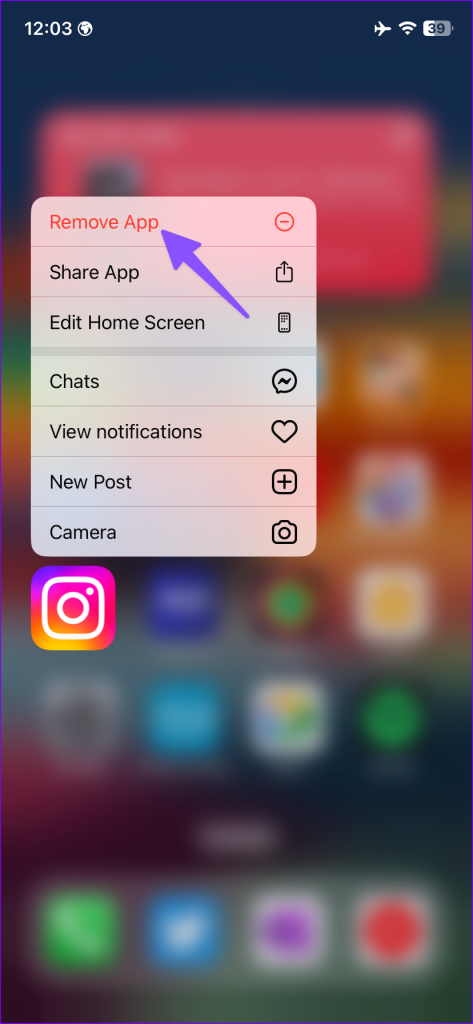
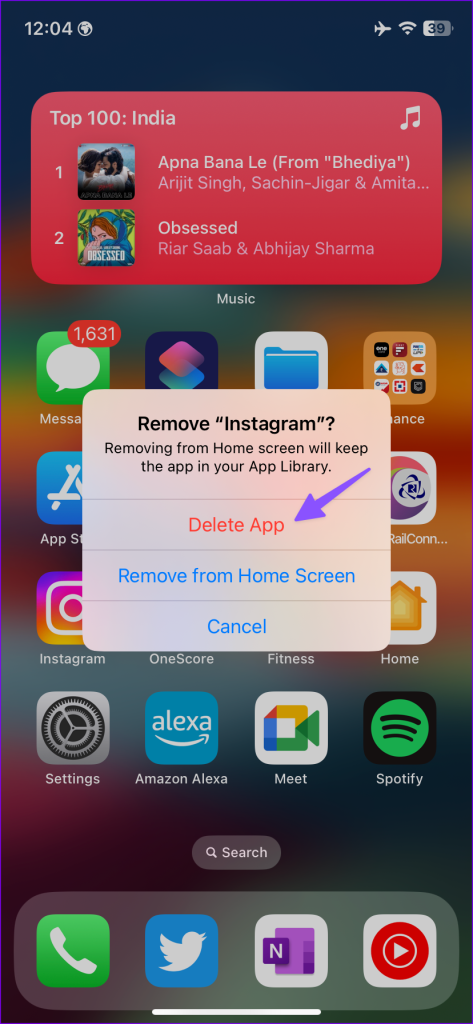
Rendez-vous sur l'App Store ou le Google Play Store et réinstallez Instagram.
Un microphone qui ne fonctionne pas sur Instagram peut ruiner vos publications, bobines et histoires sur les réseaux sociaux. De plus, les bobines et les vidéos avec un son fragmentaire n’obtiennent jamais une bonne traction sur la plate-forme. Quelle astuce a fonctionné pour vous ? Partagez vos découvertes dans les commentaires ci-dessous.
Vous êtes confronté au problème du logiciel AMD Adrenalin qui ne fonctionne pas ou ne s
Pour corriger l
Apprenez à maîtriser le chat Zoom, une fonctionnalité essentielle pour les visioconférences, avec nos conseils et astuces.
Découvrez notre examen approfondi de l
Découvrez comment récupérer votre Instagram après avoir été désactivé en suivant nos étapes claires et simples.
Découvrez comment savoir qui a consulté votre profil Instagram avec nos solutions pratiques. Sauvegardez votre vie privée tout en restant informé !
Apprenez à créer des GIF animés facilement avec votre Galaxy S22. Découvrez les méthodes intégrées et des applications pratiques pour enrichir votre expérience.
Découvrez comment changer la devise dans Google Maps en quelques étapes simples pour mieux planifier vos finances durant votre voyage.
Microsoft Teams s
Vous obtenez l








